百度网盘: https://pan.baidu.com/s/1WH3l3_ICLf1w5FMhKeAWaA
提取码: 7pxa
带stm32f4和stm32f1的支持包
破解
安装支持包
更换汉化包,打开文件所在位置-替换uv4文件
更换global——def文件替换主题风格
安装astle格式化工具
打开注册机
软件安装 —— Keil的安装与配置(汉化,主题美化,代码格式化)
Keil这个软件相信大家都非常熟悉,我第一次使用51单片机的时候用的还是Keil2,后来接触到了STM32,也逐渐使用Keil开发STM32,使用中也逐步添加了一些配置和插件,以提高开发效率,正好最近要重装系统,打算将Keil的安装和配置记录一下,供各位网友借鉴使用。
博文中所需的所有软件下载地址(百度网盘) 提取码:46g3
Keil的下载和安装
下载地址
我主要使用Keil进行STM32的开发,所以下载的是MDK-Arm,目前已经更新到v5.29,但由于STM32Cube和汉化插件支持到v5.27,所以我目前还是安装v5.27,打开MDK527.EXE
点击Next>>
勾选 I agree to all the terms of the preceding License Agreement
点击Next>>
这里需要配置安装路径,我这里演示选用了C盘的根目录
各位可根据具体情况选择,Pack的路径我一般习惯和安装路径配置一起
设置好路径后点击Next>>
这一页填写软件信息,随便填写即可,点击Next>>
软件开始安装……
期间会有安装Ulink驱动的提示,点击安装
点击Finish完成安装
结束后会有弹出安装Pack的提示,暂时关闭。
Keil 汉化
这里仁者见仁智者见智了,喜欢英文界面的同学可以直接跳过
进入之前安装的路径,打开UV4文件夹
将压缩包MDK527汉化V2_4.zip里的UV4.exe覆盖原来的文件 即可。
主题美化
说到主题,Keil原生背景是白色,我比较喜欢用暗色,这样更换背景后还得修改字体的大小和颜色,借助JetBrains刚刚推出的一款专为开发人员而设计的 Mono 新字体,首先安装字体
编写了一个配置文件global.prop,添加到原来的UV4文件夹中即
主要修改项目:
1.修改字体颜色和大小
2.修改背景颜色
3.修改默认文本格式为GB2312
4.默认用2个空格替代1个TAB
修改前:
修改后:
一些配置可以从这里查看
格式化代码
通常我们写代码的时候,尤其是缩进和{}的使用,很多都需要自己手动去调整,如果有一个自动格式化代码的工具,每次编辑完代码,然后一键给将代码格式化,即省时又美观
这里使用的是AStyle,目前更新到3.1
Project Page: http://sourceforge.net/projects/astyle/
将下载的文件夹复制到keil中,放一起方便管理
在自定义工具菜单里添加工具的使用参数
设置好后,工具菜单里新增了两项
格式化当前文件:!E
格式化整个工程:“$E*.c” “$E*.h”
使用前需要先保存文件,不然不会生效
这里举个例子:
我故意将if的内容写在了一行,这在阅读时很费劲
格式化后
总结
经过以上配置后,基本可以覆盖日常的使用。
面介绍在Keil uVision4 中添加Astyle的方法,上午参考keil的帮助手册,实现了在Keil中很方便的使用Astyle的方法,和大家分享下,如果大家有更好的格式化代码的方法,请大家不要吝惜你的玉,我在这就先抛砖了。
添加Astyle菜单的方法:
1:uVision4中单击Tools菜单---Customize Tools Menu
2:添加Astyle All Files 和Astyle Current File菜单(自定义菜单名,可以使用中文)
我在这里添加了两个菜单,分别是格式化当前文件和格式化project中的所有文件。
3:添加Command命令:单击...按钮,选择Astyle.exe。
4:Arguments:
Astyle Current File菜单填写 !E
Astyle All Files菜单填写 "$E*.c" "$E*.h"
注:!E 表示的是当前获得焦点且正在编辑的文件。
$E*.c和$E*.h代表当前获得焦点且正在编辑文件所在目录下所有.c和.h文件(参考keil uVision的帮助文档)
使用的是Astyle默认格式来格式化文件,另外也可以自定义格式,自定义格式参考Astyle的帮助文档。默认格式化后,会备份原文件为 源文件名.orig。如果不想让Astyle备份文件,可以使用-n参数。 如:-n !E (表示格式化当前文件,不备份)
1.格式化当前
参数配置:(这个是自己参考别人的方法配置的)
-n !E --style=ansi -p -s4 -S -f -xW -w -xw
1
2.格式化工程
参数配置:(这个是自己参考别人的方法配置的)
-n "$E*.c" "$E*.h" --style=ansi -p -s4 -S -f -xW -w -xw -R
1
!E表示的是当前获得焦点且正在编辑的文件。 $E*.c $E*.h代表当前获得焦点且正在编辑文件所在目录下所有.c和.h文件。使用的是Astyle默认格式来格式化文件,另外也可以自定义格式,自定义格式参考Astyle官网的帮助文档。
————————————————
版权声明:本文为CSDN博主「果果小师弟」的原创文章,遵循CC 4.0 BY-SA版权协议,转载请附上原文出处链接及本声明。
原文链接:https://blog.csdn.net/qq_39400113/article/details/118785831
在keil中的使用效果:生成的菜单出现在Tools的下拉菜单中,Astyle的运行结构出现在keil的Build Output窗口中。
格式化当前文件的结果:
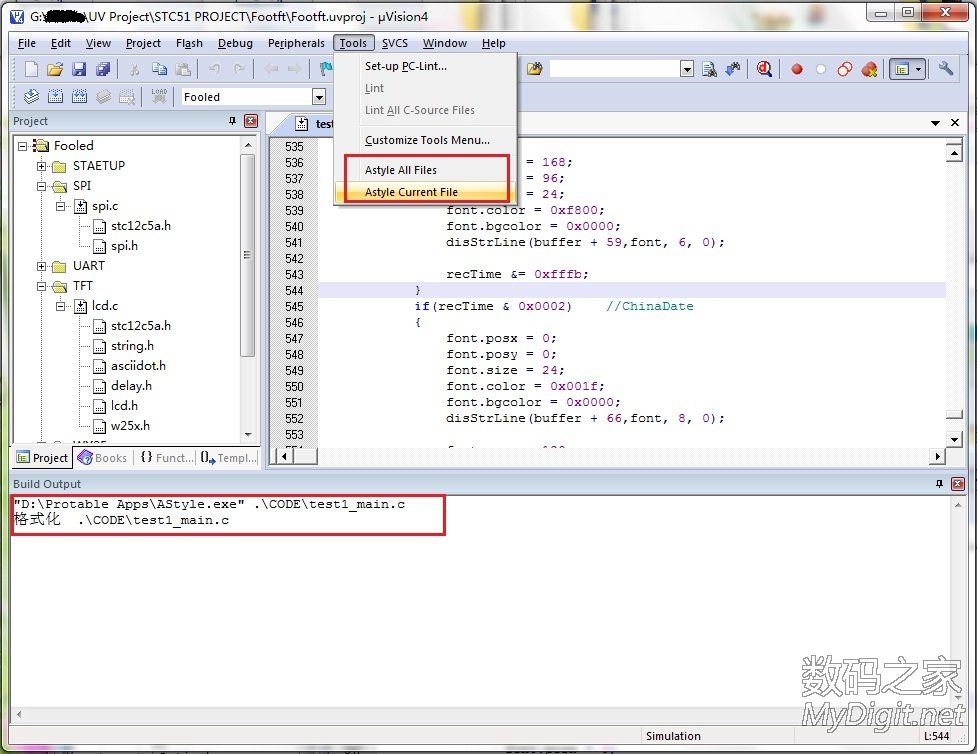 格式化所有文件的结果:
格式化所有文件的结果:
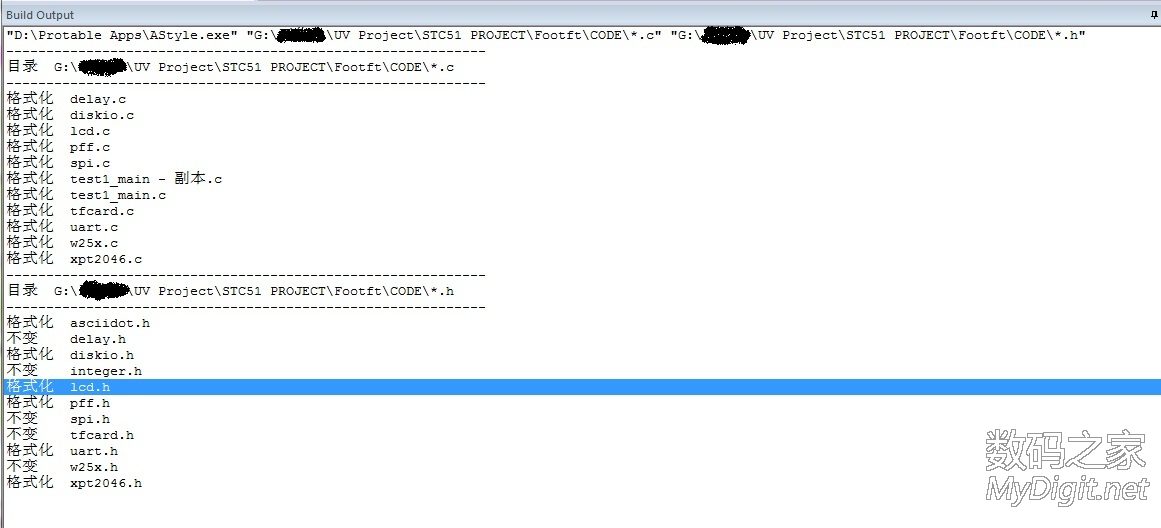 默认会生成备份文件
默认会生成备份文件
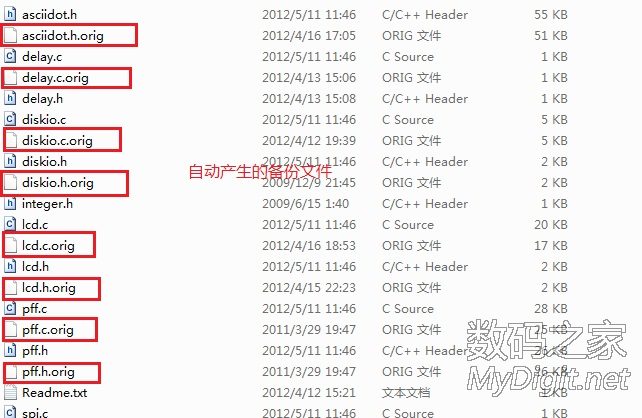 参考的帮助有:Astyle 帮助和 Keil uVision4的帮助。
参考的帮助有:Astyle 帮助和 Keil uVision4的帮助。